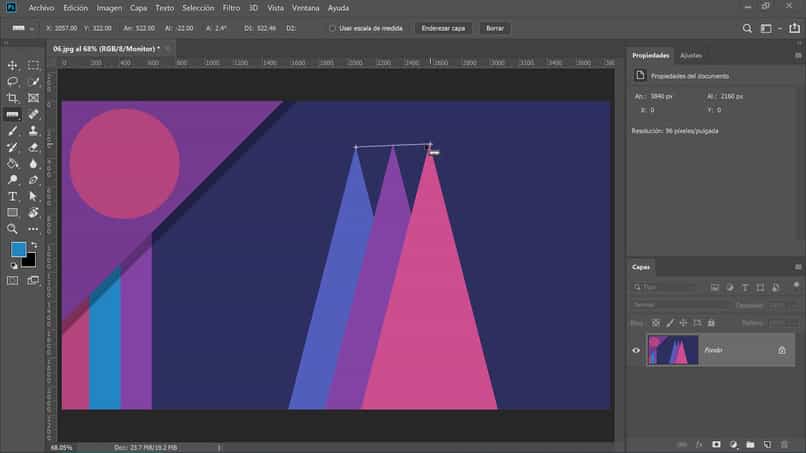
Ukryj komunikat „Brak profilu” pojawiające się w Photoshopie składa się z procesu bardzo prostych kroków, często dezaktywuje się to powiadomienie, aby umożliwić programowi dostęp do obrazów, które chcemy edytować lub importować. Photoshop zwykle przedstawia ten błąd w swoich najnowszych wersjach.
Jeśli byłeś świadkiem tego ostrzeżenia edytujesz w Photoshopie, może wydawać się to trochę denerwujące dla twojej pracy. Ten problem nie pozwala na przyspieszenie ładowania wielu obrazów do programu. Tutaj nauczymy Cię, jak to naprawić i łatwo zdjąć okno.
Jak ukryć lub wyłączyć komunikat „Brak profilu” w programie Photoshop?
Photoshop jest obecnie jednym z najczęściej używanych narzędzi edycyjnych, specjalizuje się w obsłudze i edycji dobrej jakości zdjęć. Plik Edycja zdjęć w Photoshopie to praca dla profesjonalistów, chociaż jest również używany przez amatorów do ich projektów.
W przypadku profesjonalistów, narzędzi Photoshopa i samego programu to zdziwienie, ciągła ciekawość, aby nauczyć się obsługi tego oprogramowania w całości.
Dlatego dla profesjonalnego redaktora plik wyłącz ostrzeżenie „Brak profilu”po prostu dlatego, że możesz go wykorzystać na swoją korzyść jako edytor dużego kalibru. Jednak fani myślą zupełnie inaczej, a następnie decydują się jak najszybciej dezaktywować.
Jeśli chcesz ukryć lub dezaktywować powiadomienie „Brak profilu”, będziesz musiał wykonać kilka kroków i będziesz w stanie to zrobić.
Pierwszą rzeczą, którą powinieneś zrobić, to wejść do Photoshopa i poszukać w górnym obszarze opcji „ Edycja ”, a następnie kliknąć „Ustawienia kolorów”i pojawi się okno, które mamy zamiar skonfigurować.
W tym oknie zlokalizujemy za pomocą myszy na „ Brak profilu ” lub „ Brakuje profili ”, a na polu tej opcji, klikniemy, aby go odznaczyć.
Jak usunąć okno, które pojawia się podczas importowania obrazu w Photoshopie?
Kiedy nauczymy się wykonywać właśnie wyjaśniony proces, jeśli chcemy wyeliminować, dezaktywować lub trwale usunąć okno, możemy to łatwo zrobić.
Jak we wszystkich programach komputerowych, takich jak Word, PowerPoint, Excellub programy do edycji zdjęć i wideo, istnieją elementy sterujące, których możemy używać z klawiatury naszego komputera.
Photoshop jest ich przykładem, a dzięki skrótom i kombinacjom klawiszy, których możemy użyć, proces wszystkiego jest znacznie ułatwiony. Aby to zilustrować, możemy odwołać się do naszego głównego tematu: dezaktywacji komunikatu „Brak profilu”, a także do zdejmij okno.
W tym sensie, aby zaoszczędzić sobie kroku przechodzenia do „ Edycji ” i zrobić wszystko, co już wyjaśniliśmy, możemy wybrać naciśnij „Ctrl + Shift + K”, a okno, w którym zamierzamy zastosować ustawienia, pojawi się bezpośrednio.
Jeśli usunięcie lub usunięcie okna jest tym, czego chcemy, możemy wykonać ten poprzedni krok. Będąc w oknie, odznaczymy teraz „ Zasady zarządzania kolorami ” i „ Różnice w profilach ”, oprócz „ Brakuje profilu ”, i klikniemy OK; okno zostanie usunięte.
Dlaczego powinniśmy lub nie powinniśmy usuwać tego okna w Photoshopie?
Jak wyjaśniono powyżej, ci, którzy traktują to okno jako uciążliwe, to fani, którzy nimi są rozpoczęcie edycji za pomocą tego oprogramowania.

Ale tak na prawdę Photoshop spowodował pojawienie się tego okna, aw rzeczywistości wprowadził go w nowych wersjach domyślnie, więc można powiedzieć, że jest do czegoś ustalony.
Profesjonaliści patrzą na każdą opcję Photoshopa jako obiekt z ciekawości, dlatego stali się profesjonalistami. Z tego właśnie powodu wiedzą, jak używać całego paska narzędzi programu Photoshop; Oni są ciekawi użytkownicy.
Jednak fanom programu nie jest to łatwe do zrozumienia i chociaż to okno zawiera dodatkowe narzędzia do edycji, wolą to wyeliminować.
Krótko mówiąc, jeśli chcesz nauczyć się optymalnie edytować i całkiem profesjonalnie, zawsze zalecamy, abyś zbadał każdy problem lub narzędzie, które zapewnia program, a następnie możesz w pełni wykorzystać wszystkie zasoby, które ma dla Ciebie Photoshop. Uzyskaj informacje, a następnie wyróżnij się.

